1、打开ps,进入其编辑界面;
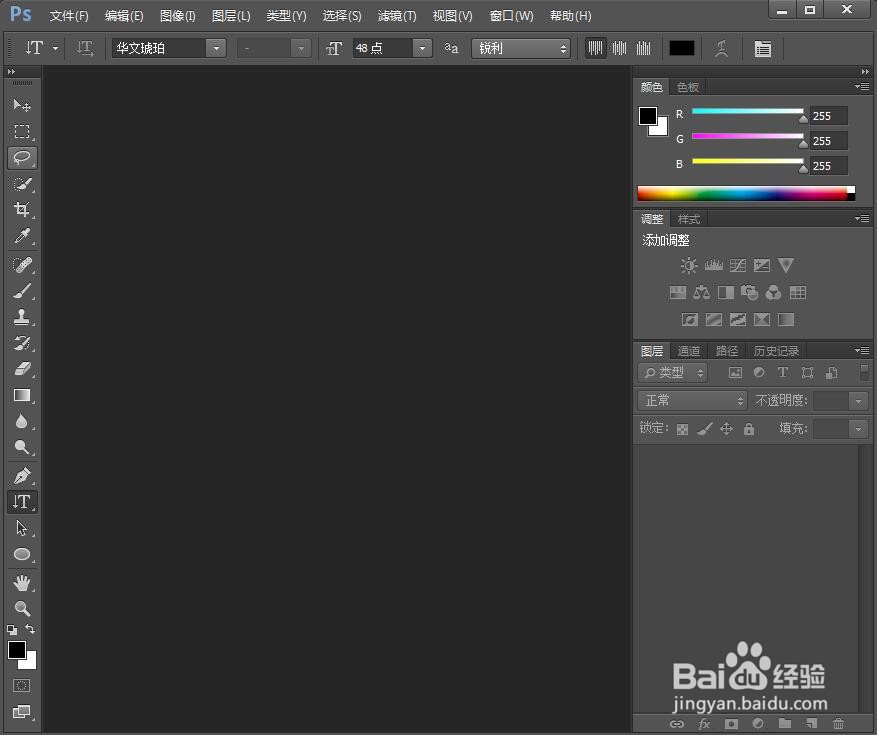
2、将图片添加到ps中;

3、点击文字工具,输入格桑花;

4、点击图层,选择栅格化,选择文字;
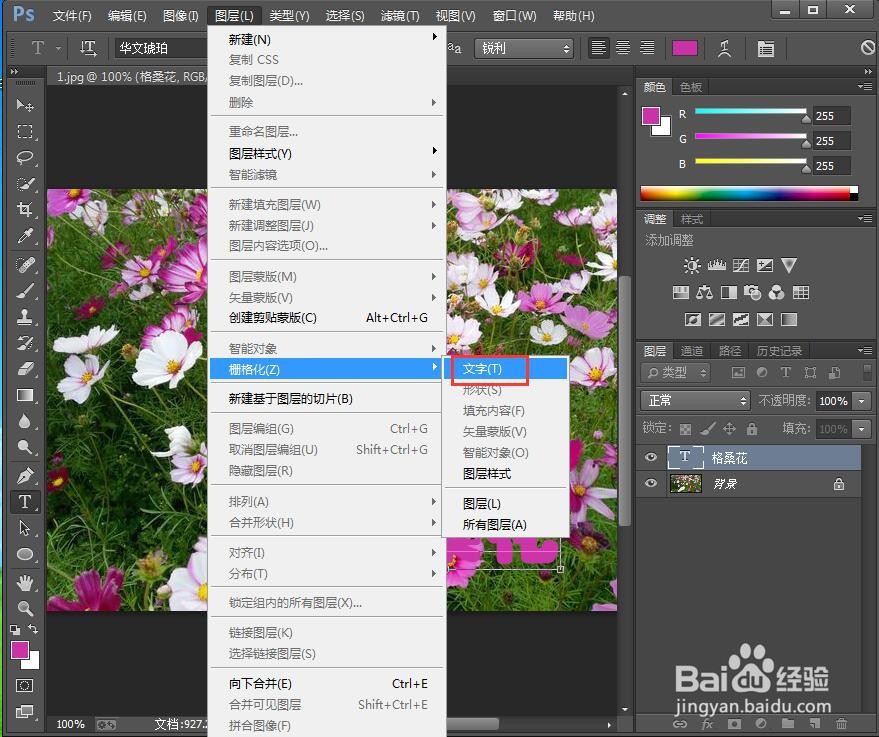
5、点击滤镜下的滤镜库;

6、选择纹理下的龟裂缝,设置好参数,按确定;
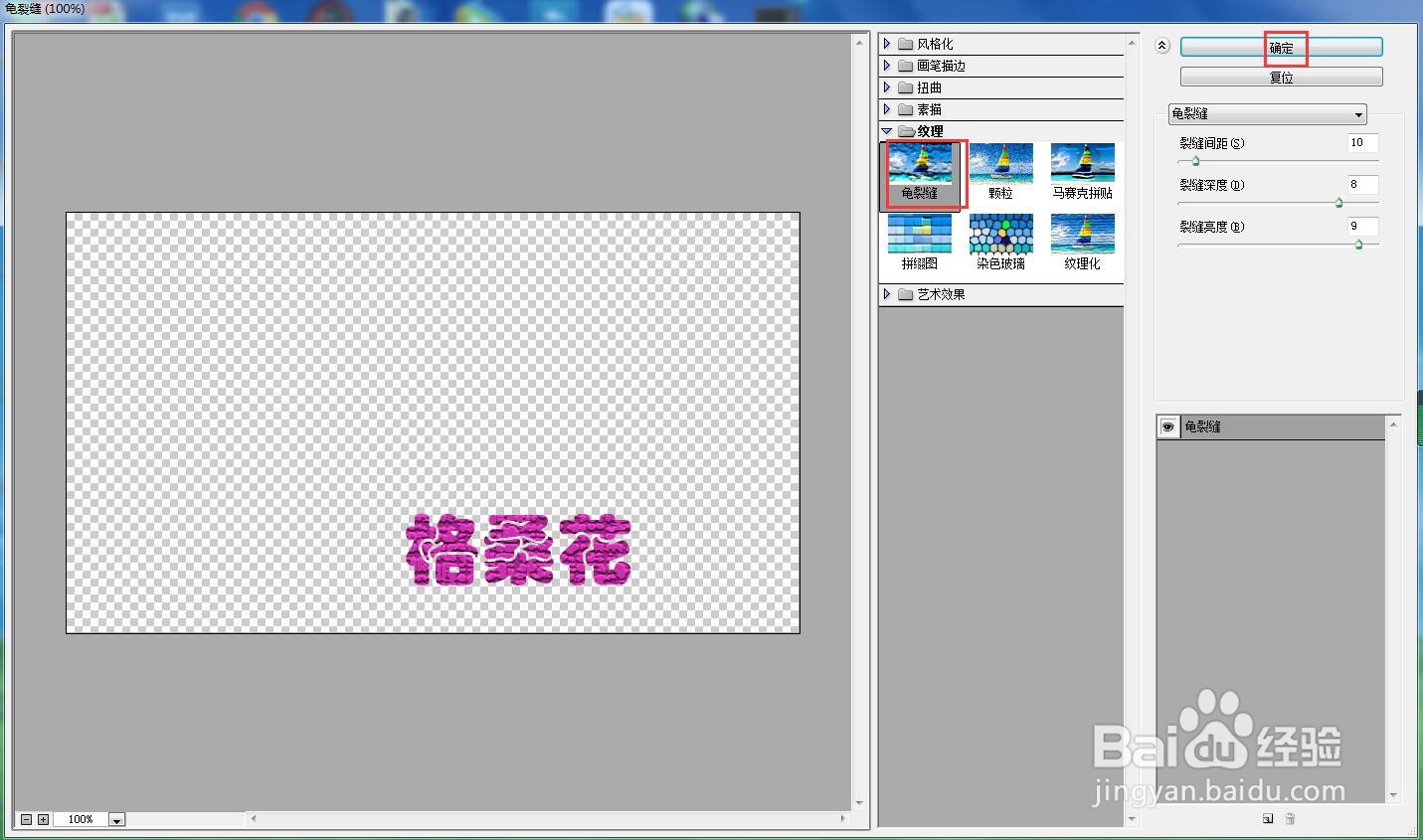
7、点击图层样式下的光泽;
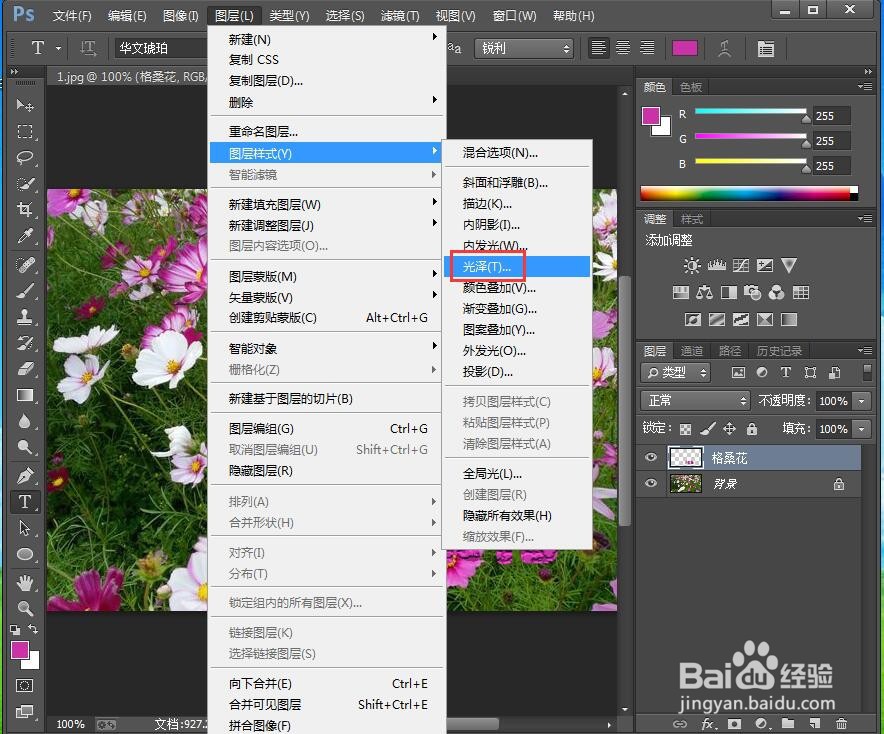
8、设置好参数,按确定;

9、我们就给文字添加上了龟裂缝和光泽特效。

时间:2024-11-02 05:22:23
1、打开ps,进入其编辑界面;
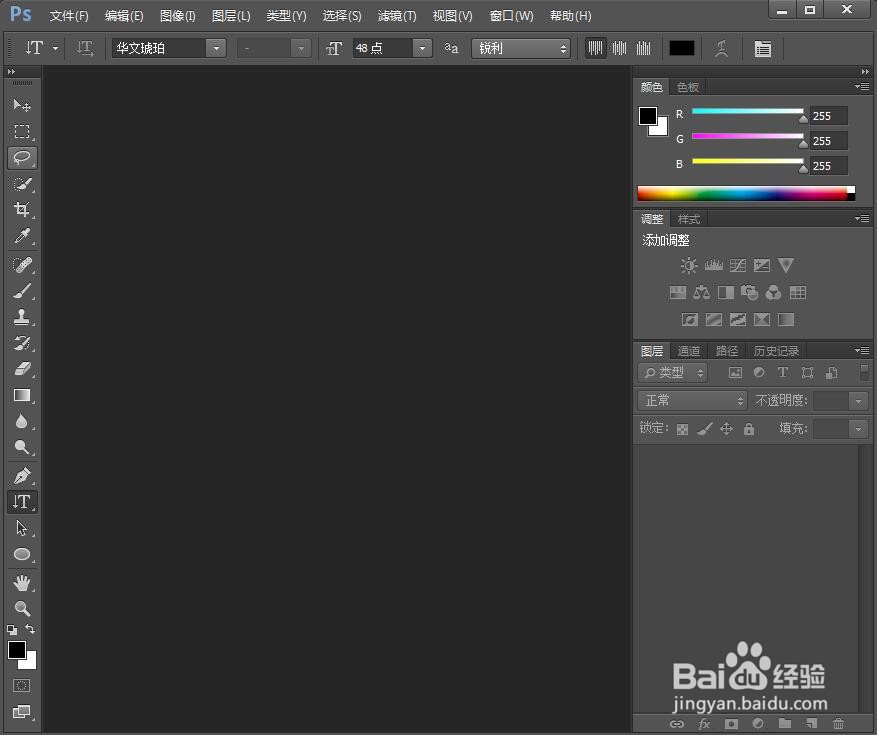
2、将图片添加到ps中;

3、点击文字工具,输入格桑花;

4、点击图层,选择栅格化,选择文字;
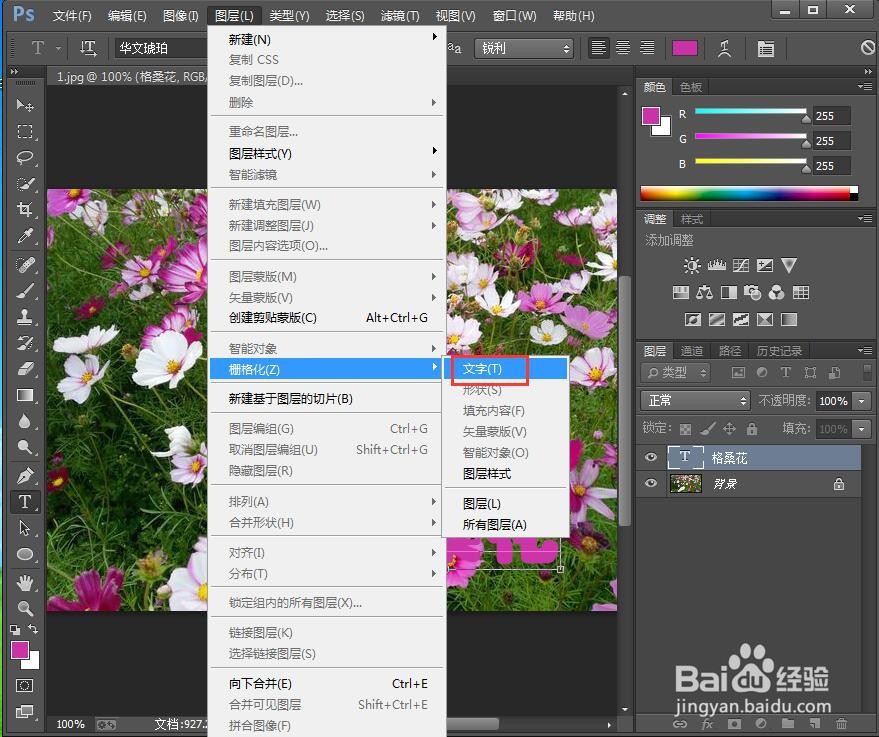
5、点击滤镜下的滤镜库;

6、选择纹理下的龟裂缝,设置好参数,按确定;
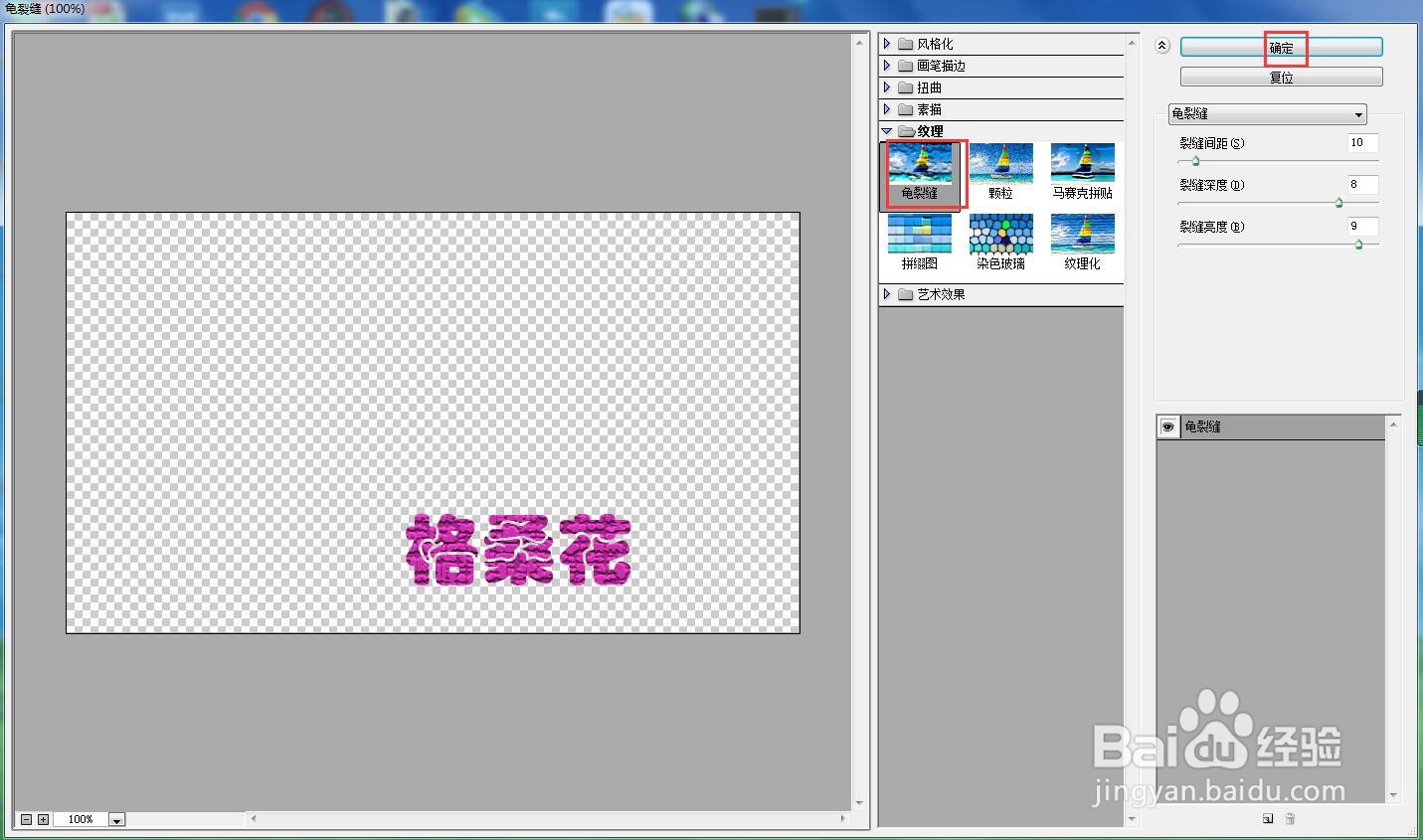
7、点击图层样式下的光泽;
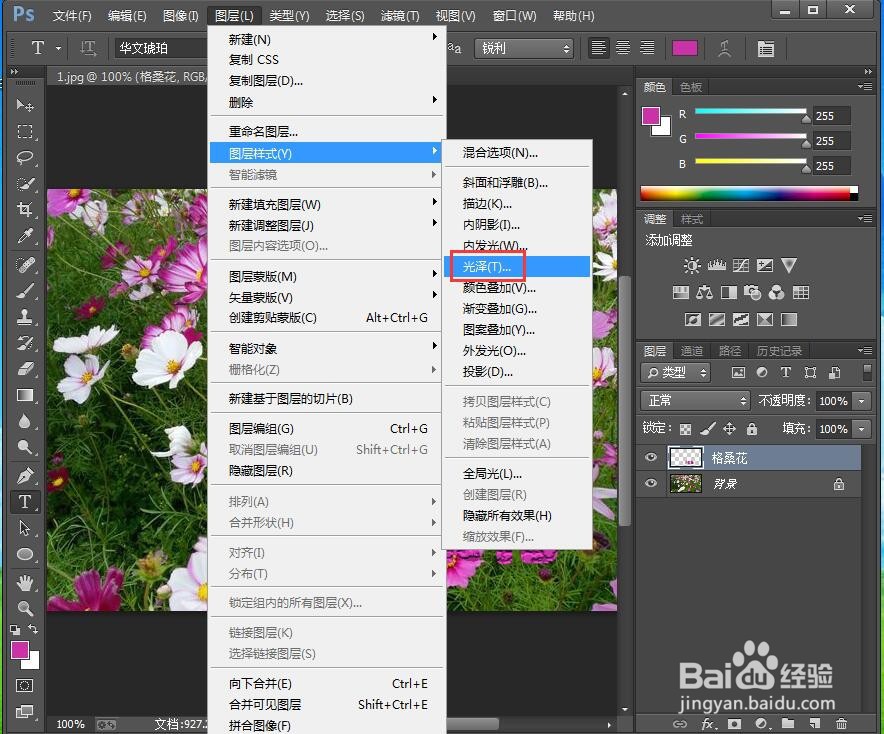
8、设置好参数,按确定;

9、我们就给文字添加上了龟裂缝和光泽特效。

